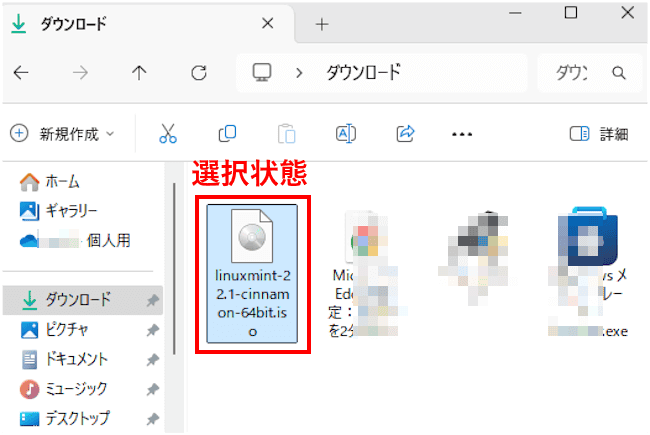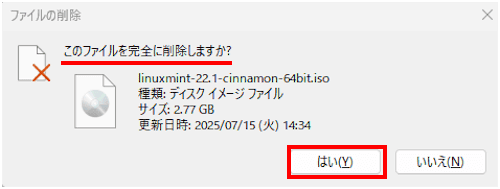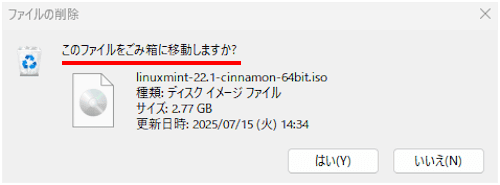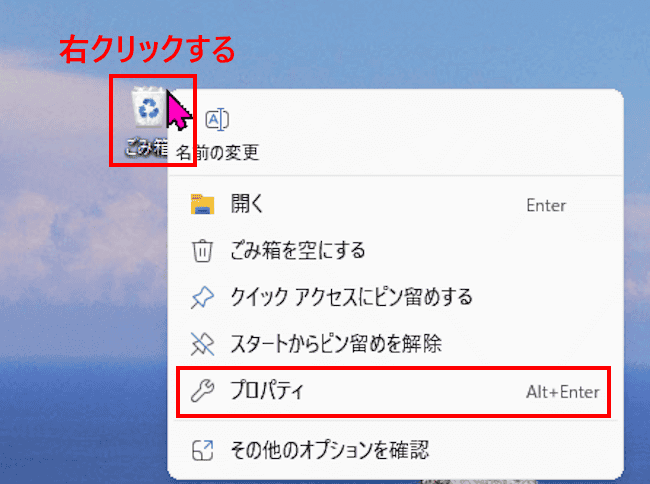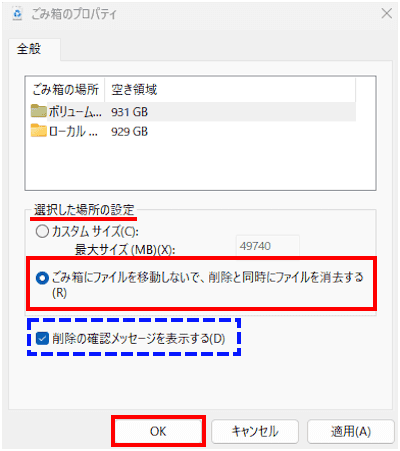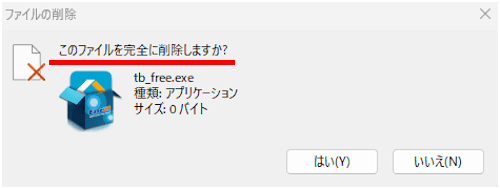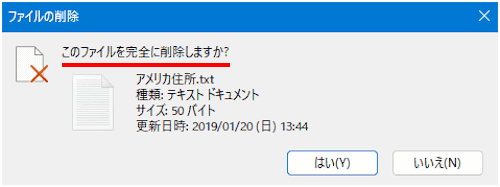残しておきたいファイルやフォルダーを誤って削除してしまった。そんな時、まず確認するのがごみ箱の中です。
削除した多くのファイルやフォルダーは、Windows 11や10のごみ箱に移動している可能性があります。
ごみ箱の容量や設定期間を超えない限り、データは残っているので復元することもできます。
ユーザーにとってこの上なくありがたい機能ですが、削除する設定や手順によっては、ごみ箱を経由しないで削除する方法もあります。
このような設定や手順を知っておくと、意図せずにファイルを失う事態は軽減され、ファイルやフォルダーの種類によっては完全削除したほうが望ましいこともあります。
本稿では、Windows 11と10のファイルやフォルダーを、ごみ箱を経由せずに完全削除する方法と、意図せずに完全削除される事例について解説いたします。
解説に使用したOSは「Windows 11 Pro 24H2」です。Windows 10でも考え方や操作手順は同じです。
Windows 11のごみ箱については、以下の関連記事も合わせてご覧ください。
上の画像のように小生のデスクトップ画面には、アプリやごみ箱などのアイコンはまったく表示されていないため、背景だけが際立って美しく見えます。何故ショートカットを表示しないの? 、すぐにアプリを開けて便利でしょう、と、疑問を感[…]
Windows の「ごみ箱」は、削除したファイルなどの一時的な保管場所です。うっかり削除したファイルもごみ箱に残っていれば元の場所へ戻すことができます。ファイルが完全に削除される前の防波堤のような役目を果たしており、「元に戻す」という操作[…]
なお、以降の説明で「ファィル」の語句には「フォルダー」も含まれることを前提としています。
1 なぜ、ファイルやフォルダーを完全削除するの?
ファイルの通常削除は、一旦ごみ箱に移動して一時的に保管します。ファイルをごみ箱で保管することで、必要になれば元に戻すことも可能です。
ですが、ファイルの種類や利用シーン、あるいはストレージの空き容量によってはごみ箱に移動せず完全削除するようなケースもあります。
例えば以下のようなケースです。
- 機密情報や個人情報の即時抹消したい場合
他人に見られたくない、あるいは復元されたくない重要なファイルを削除する場合に利用します。
例えば
● パスワードを一時的にメモしたファイル
● 個人情報(住所、電話番号など)が含まれる書類
● 会社の機密情報
など - ストレージの空き容量をすぐに確保したい場合
特に動画ファイルなど、サイズの大きいファイルを削除して、すぐにハードディスクやSSDの空き容量を増やしたい場合に便利です。
通常、ファイルをゴミ箱に移動しただけでは、PCの空き容量は増えません。「ごみ箱を空にする」という一手間を省くことができます。 - 不要なファイルを確実に消したい場合
一時的にダウンロードしたファイルや、明らかに不要なデータをごみ箱に溜めずに、その場ですぐに消去したい場合に利用します。
これにより、PC内を整理し、ごみ箱が不要なファイルでいっぱいになるのを防げます。
ここから説明する手順で削除したファイルはごみ箱に残らず、Windowsの標準機能では元に戻すことができません。操作を誤ると重要なファイルを失ってしまう可能性があります。
本当に不要なファイルかどうかをよく確認してから実行してください。ファイルをどうしても復元したいという場合は、サードパーティの復元ソフトを利用してください。
2 ファイルを完全削除する方法
2-1 キーボード ショートカットを使う手順
ファイルを削除する手順の一つとして、ファイルを選択状態にして、キーボードの「Delete」キーを押す操作があります。この操作でファイルはごみ箱に一時的に保存されます。
ファイルをごみ箱に移動せず完全に削除したい場合は、キーボード ショートカットの「Shift + Delete」を実行します。
- 完全削除したいファイルを選択状態にします。

- キーボードの「Shift」キーを押しながら「Delete」キーを押します。
「このファイルを完全に削除しますか?」という確認ダイアログが表示されます。(デフォルトで確認ダイアログは表示される)
内容を確認して「はい」をクリックします。
ちなみに、ファイルを通常削除する際のダイアログは以下のように表示されます。
- 以上で操作完了です。
2-2 ごみ箱のプロパティで削除を設定する手順
ごみ箱のプロパティ設定で、常にごみ箱にファイルを移動しないで直接削除することができます。
- デスクトップのごみ箱アイコンを右クリックして、コンテキストメニューの「プロパティ」をクリックします。

- ごみ箱のプロパティ画面が表示されます。
「選択した場所の設定」項目の「ごみ箱にファイルを移動しないで、削除と同時にファイルを消去する」を選択します。
続けて「OK」ボタンをクリックします。
「削除の確認メッセージを表示する」にチェックが入っている場合は、ファイルを削除する際に「このファイルを完全に削除しますか?」とか「このファイルをごみ箱に移動しますか?」という確認ダイアログが表示されます。(上述の見出し2-1 手順②の画面) - 以上で操作完了です。
3 ファイルが完全削除される事例
上述では、ファイルを完全に削除する方法をご紹介しましたが、意図していないのにファイルがごみ箱に移動せず、完全削除されるケースもあります。
これらのケースを知っておくことで、「ごみ箱に入れたつもりが、ファイルがどこにも見つからない」といった予期せぬトラブルを防ぐことができます。特にUSBメモリやネットワークドライブ上のファイルを扱う際は注意が必要です。
これらのケースを以下に示します。
3-1 ファイルサイズがごみ箱の容量を超える場合
削除しようとするファイルのサイズが、ごみ箱に割り当てられた最大容量よりも大きい場合、ごみ箱に移動させることができず、「このファイルは大きすぎてごみ箱へ移動できません。完全に削除しますか?」というメッセージが表示されます。
ここで「はい」を選択すると、ファイルは完全に削除されます。
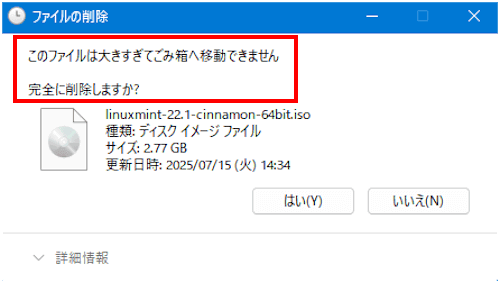
ごみ箱の容量確認と変更手順については、以下の関連記事をご参照ください。
Windows の「ごみ箱」には、削除したファイルやフォルダーが保存されています。保存と言っても永久的なものではなく、一時的に保存されているだけで必要に応じて元の場所に戻すことは可能です。「ごみ箱を空にする」操作を行うことで、初めてシステ[…]
3-2 外部記憶装置やネットワーク上のファイルを削除する場合
PC本体の内蔵ストレージ(Cドライブなど)以外にあるファイルを削除すると、原則としてごみ箱には移動されずに直接削除されます。これらのケースを知っていれば頭を悩ますことはないでしょう。
以下にその事例を示します。
USBメモリ、SDカード、外付けハードディスク
これらの外部記憶装置にあるファイルを削除すると、「このファイルを完全に削除しますか?」と警告ダイアログが表示されて直接削除されます。
一例としてUSBメモリ内のファイルを削除しようとしましたが、以下のダイアログが表示されました。
この原因は、それぞれのデバイスにごみ箱の機能がないためです。ネットワークドライブ(社内の共有フォルダー、NASなど)
ネットワークで接続された他のPCやサーバー上のファイルを削除した場合も、ごみ箱には入らずに直接削除されます。
一例として「NAS(ネットワークドライブ)」に保存されているファイルを削除しようとしましたが、以下のダイアログが表示されました。
3-3 Windows 11のストレージセンサーの設定による場合
Windowsの標準機能である「ストレージセンサー」を有効にして、かつ、設定に応じてダウンロードフォルダー内の古いファイルや、ごみ箱にある古いファイルが自動的に完全削除されます。
ストレージセンサーの設定や使い方などについては、以下の関連記事をご参照ください。
Windows 11および10には、ストレージセンサーと呼ばれる機能があり、ディスク領域を効率的に管理して自動的に空き容量を増やすことができます。パソコンのストレージ容量が不足すると、システムのパフォーマンスが低下し、新しいプログラムをイ[…]
以上で「Windows 11&10の操作:ファイルやフォルダーをごみ箱を経由せずに削除する方法」に関する解説を終わります。
Windows 11の設定や使い方などについては、以下の関連記事も合わせてご覧ください。
Windows 11では、スタートやタスクバーによく使うアプリを「ピン留め」する機能があります。アプリを素早く開くことができるため、Windowsユーザーにとっては今やなくてはならない機能です。アプリだけでなく、頻繁に閲覧するWebサイト[…]
Windows 11や10 では、ネットワーク共有を設定することで、同じネットワーク上にある他のデバイスから PC 内のファイルやフォルダーを閲覧・編集できます。ネットワーク共有を言い換えると、ファイルの共有あるいはフォルダーの共有と言っ[…]